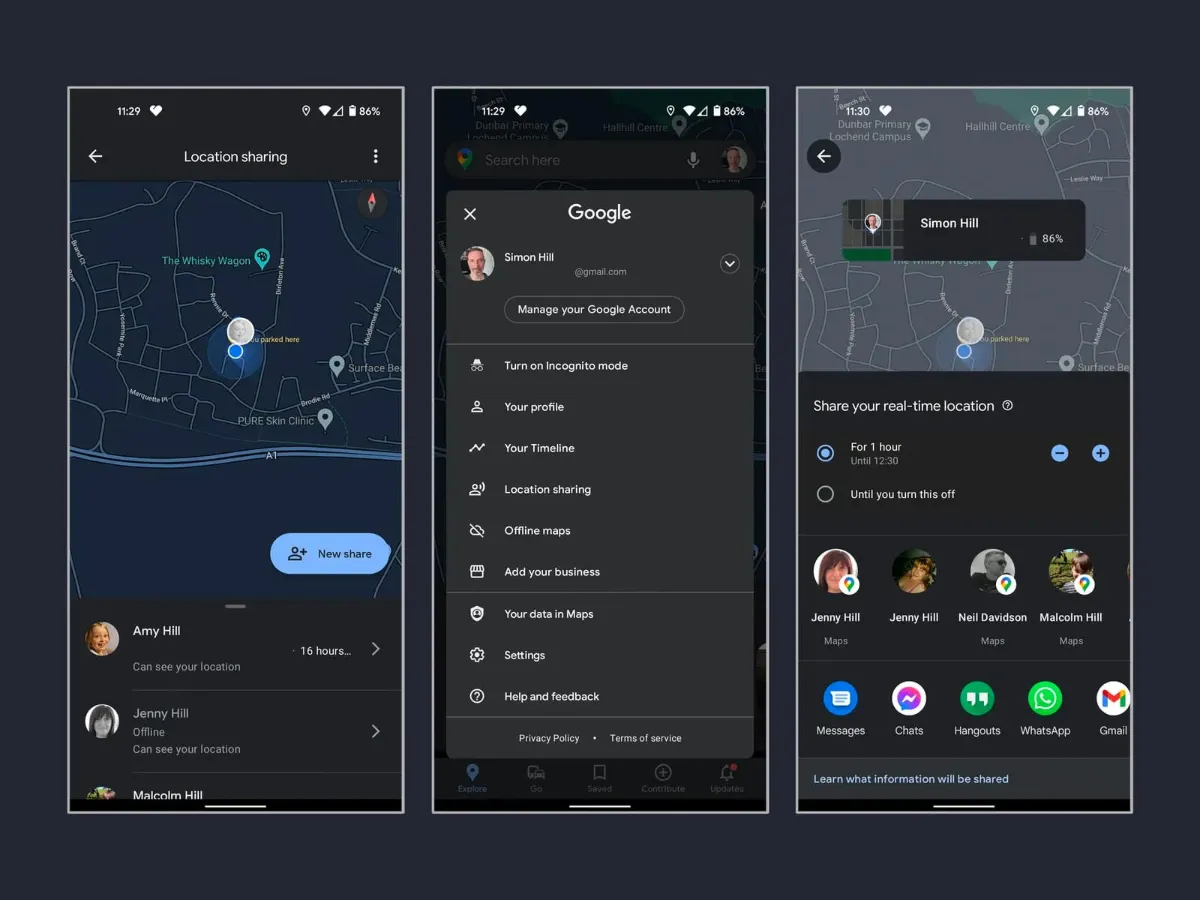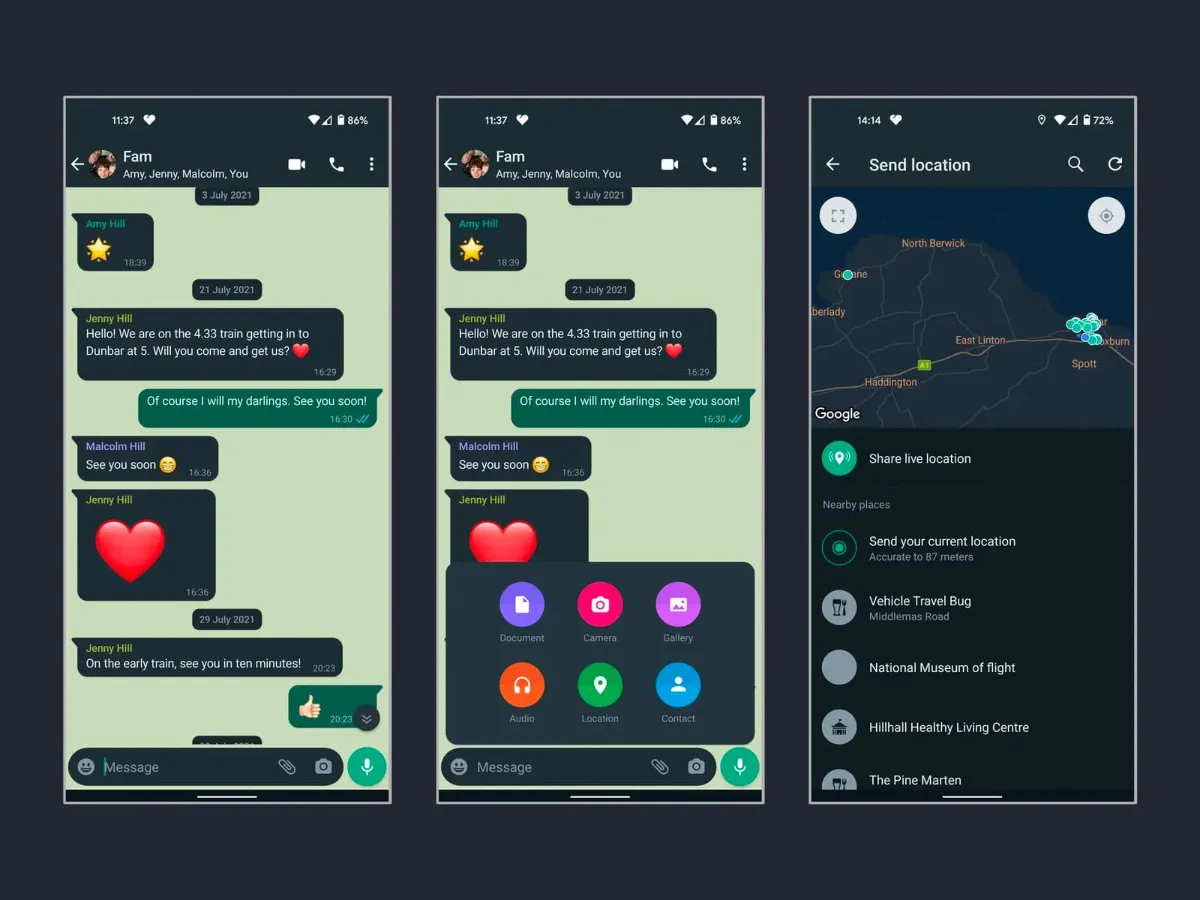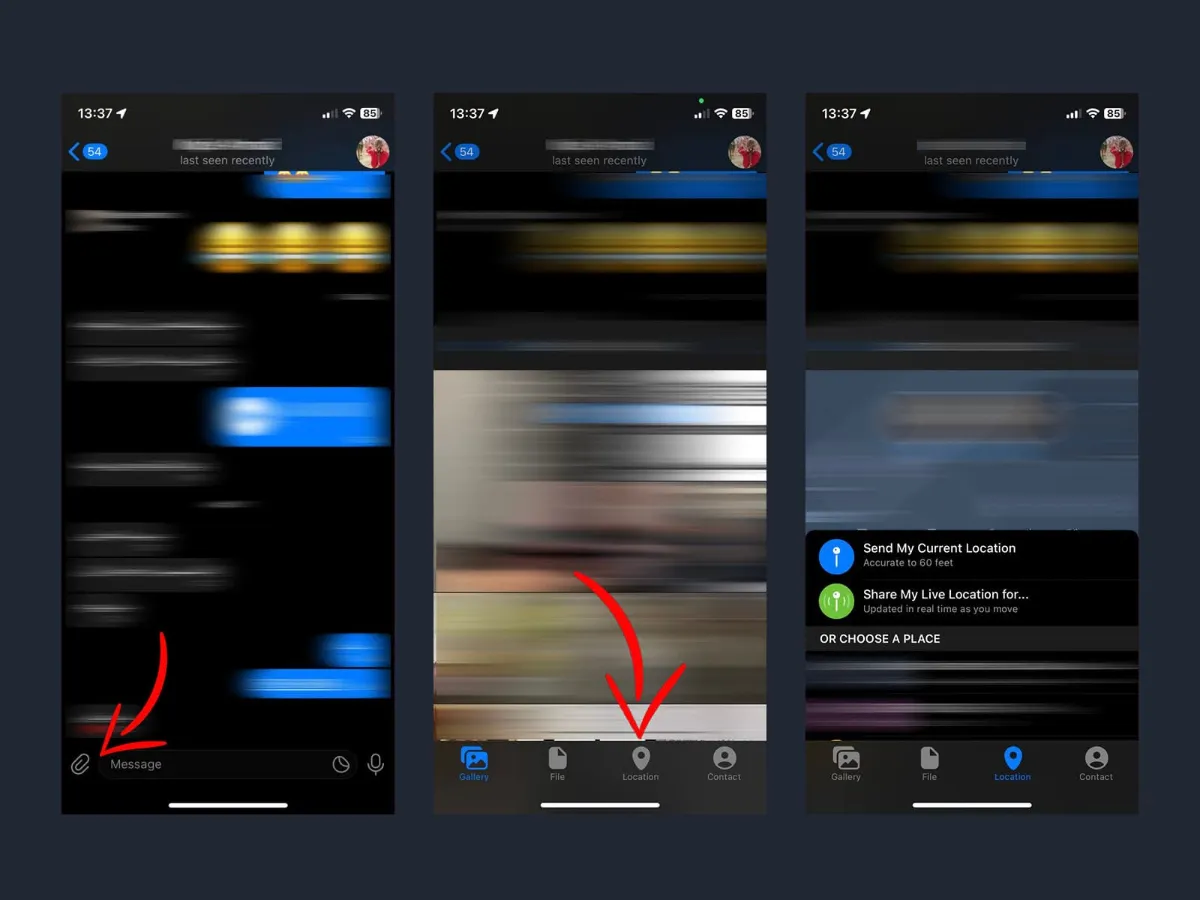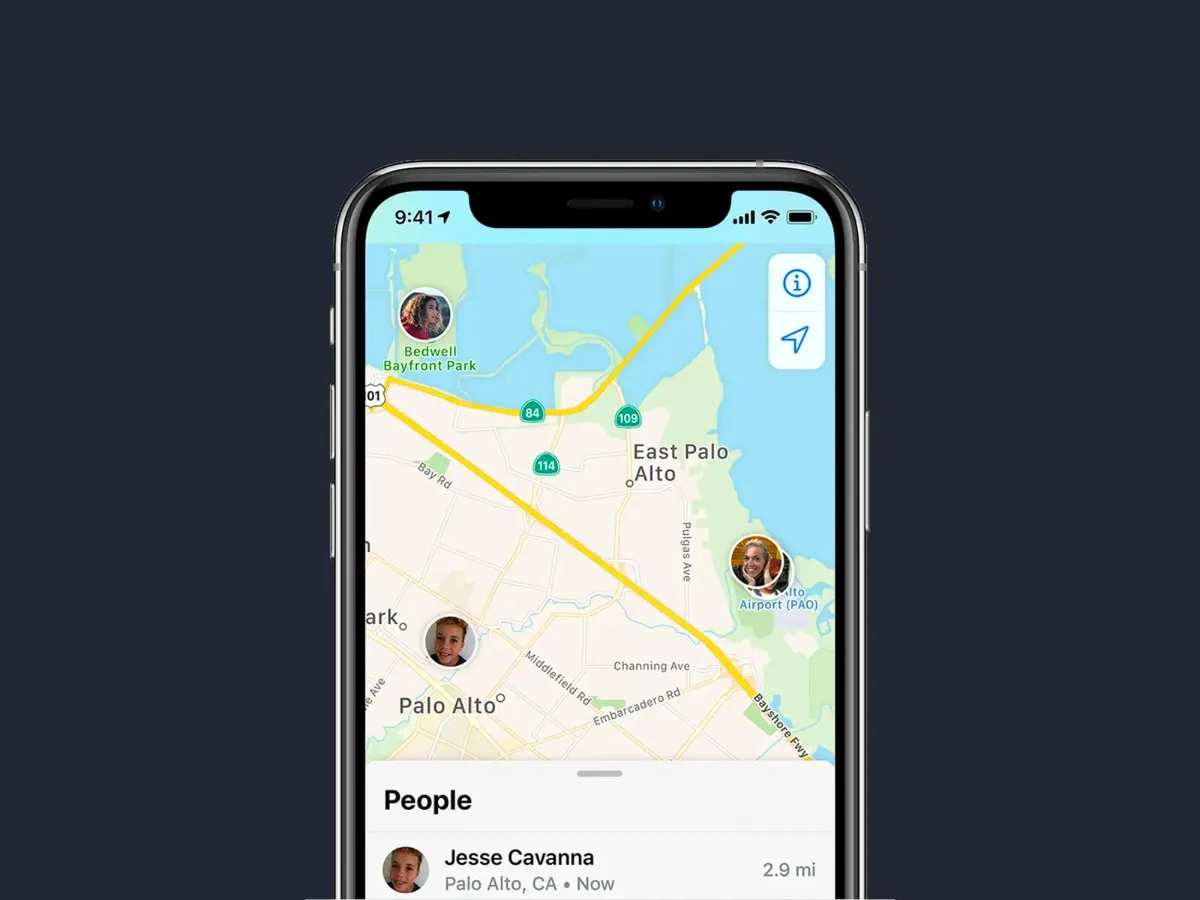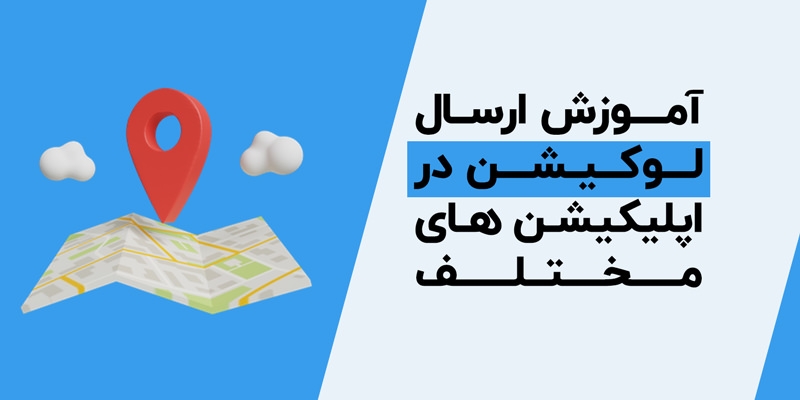
لوکیشن
اگر میخواهید فردی را برای اولینبار ببینید یا با یکی از اعضای خانواده در شهر دیدار کنید، ارسال لوکیشن میتواند برای شما کاربردی باشد. گاهی اوقات لازم است موقعیت مکانی خود را برای مدتزمانی طولانیتر و نه صرفاً بهصورت لحظهای ارسال کنید. اگر بهدنبال ارسال لوکیشن در سرویسهای مختلف هستید، کار سختی در پیش ندارید.
location چیست؟
بسیار پیش می آید که در محلی هستید و آدرس و location دقیق آنرا نمی دانید یا قصد دارید آدرس دقیق محلی را برای دوستان خود ارسال کنید در این مواقع می توانید از قابلیت لوکیشن در استفاده کنید.
آموزش ارسال لوکیشن در گوگل مپ
گوگل ازطریق گوشیهای هوشمند بهطورمداوم موقعیت مکانی کاربرانش را پایش میکند. در گذشته، این موضوع بارها خبرساز شده؛ اما مزیت مهمش امکان ارسال لوکیشن برای دوستان و خانواده است. گوگل مپ محبوبترین اپلیکیشن نقشهیاب دنیا است و تقریباً همهی کاربران موبایل با آن آشنایی دارند.بهمنظور ارسال لوکیشن در گوشیهای اندرویدی و آیفونهای اپل، صرفاً کافی است چند اقدام ساده را انجام دهید.
۱. اپلیکیشن گوگل مپ را در گوشی خود باز کنید و پس از ضربه روی تصویر پروفایل، وارد حساب گوگل شوید.
۲. روی گزینهی Location Sharing و Share Location بزنید. درادامه، میتوانید انتخاب کنید که لوکیشن شما برای چه مدتزمانی ارسال شود.
۳. افرادی که میخواهید لوکیشن خود را با آنها بهاشتراک بگذارید، انتخاب کنید. در این مرحله، باید دسترسی به فهرست مخاطبان را برای گوگل مپ امکانپذیر کنید. پسازآن، میتوانید لوکیشن خود را برای تمامی مخاطبان خود ارسال کنید.
۴. اگر میخواهید لوکیشن خود را با فردی بهاشتراک بگذارید که حساب گوگل ندارد، در اندروید روی گزینهی Copy to Clipboard ضربه بزنید و لینک را ازطریق پیام ارسال کنید. در آیفون نیز روی گزینهی More Options بزنید تا لینک را برای بقیه بفرستید.
درصورت تمایل، میتوانید ازطریق تب Location Sharing فهرست افرادی را مشاهده کنید که به لوکیشن شما دسترسی دارند. اگر آنها نیز لوکیشنشان را بهاشتراک بگذارند، عکس پروفایل را خواهید دید.
فرستادن لوکیشن در واتساپ:
صفحه گفتگو با فردی خاص یا با گروهی که قصد دارید موقعیت مکانی خود را برای آنها ارسال کنید، باز کرده و + را انتخاب کنید.
اگر تنظیمات موقعیت مکانی یا Location Settings برای واتساپ را فعال نکرده باشید، برنامه شما را به قسمت تنظیمات در تلفن هوشمند هدایت خواهد کرد (در این قسمت میتوانید گزینه تنظیم موقعیت مکانی تنها در هنگام استفاده از برنامه را انتخاب کنید).
اگر میخواهید دوستانتان از موقعیت مکانی فعلی شما باخبر شوند ، Send your current location را ارسال کنید، در غیر این صورت گزینه Share Live Location را انتخاب کنید. (برای اینکه به طور دائم به موقعیت مکانی شما دسترسی داشته باشند باید گزینه Share Live Location را انتخاب کنید).
و سپس گزینه location را لمس کنید تا لوکیشن ارسال شود.
پس از این طی این مراحل، دوستان شما یک نقشه با قابلیت کلیک کردن را در صفحه گفتگوی با شما دریافت خواهند کرد. آنها میتوانند این نقشه را برنامه دلخواه خود باز کنند. برای مثال، کاربران iOS میتوانند این نقشه را در اپل مپ یا گوگل مپ باز کنند.
آموزش ارسال location در تلگرام
ارسال location در تلگرام همچون واتساپ بهسادگی انجام میشود. در تلگرام نیز، میتوانید افزونبر چتهای شخصی، لوکیشن را در چتهای گروهی ارسال کنید.
۱. تلگرام را باز کنید و وارد صفحهی چت فرد مدنظر شوید. در صفحهی چت، روی آیکون گیرهی کاغذ بزنید.
۲. در مرحلهی بعد، گزینهی Location را انتخاب کنید.
۳. با انتخاب گزینهی Share My Current Location، لوکیشن شما ارسال میشود. گزینهی Share My Live Location For ارسال لوکیشن زنده را امکانپذیر میکند.
افزودن موقعیت مکانی (location) در اینستاگرام :
اینستاگرام را روی گوشی موبایل خود از پلی استور اندروید یا بازار و یا از آپ استور اپل دانلود کنید و نصب نمایید.
بعد از اینکه در حساب کاربری خود وارد شدید گزینه ی + را در پایین صفحه انتخاب کنید.
اکنون می توانید تصاویر و ویدئو های خود را انتخاب کنید.
اگر میخواهید عکس ها و ویدئو ها را به صورت آلبوم در یک پست نشان دهید گزینه ی select multiple را لمس کنید
در این قسمت ۱۰ عکس و ویدئو را میتوانید به صورت آلبوم در یک پست قرار دهید و بعد از انتخاب کردن گزینه ی next را در گوشه ی بالا سمت راست لمس کنید
اینک از بین فیلترهای پیشنهاد شده میتوانید با سلیقه ی خود انتخاب کنید و با لمس گزینه ی next به مرحله ی بعد بروید.
حال صفحه ای که باز شده است از شما متن پست و مکان آن را میخواهد.
برای اینکه مکان را انتخاب کنید طبق تصویر زیر گزینه ی Add location را لمس کنید.
می توانید مکان های پیشنهادی را انتخاب کنید و یا اینکه به صورت دستی موقعیت مکانی خود را وارد کنید
و با لمس گزینه ی share بالای صفحه سمت راست پست خود را با موقعیت مکانی ارسال کنید.
آموزش ارسال location در Find My آیفون
اگر شما و دوستانتان مشغول استفاده از دستگاههای اپل هستید، میتوانید از اپلیکیشن Find My برای ارسال لوکیشن استفاده کنید.
۱. اپلیکیشن Find My را باز و گزینهی People و سپس Start Sharing Location را انتخاب کنید.
۲. نام یا شمارهی فردی که میخواهید لوکیشن برایش ارسال شود، وارد کنید و گزینهی Send را بزنید. درادامه، میتوانید تعیین کنید که لوکیشن برای چه مدتزمانی بهاشتراک گذاشته شود.
در همان تب People، میتوانید ازطریق گزینهی Stop Sharing My Location بهاشتراکگذاری لوکیشن را متوقف کنید.